
Как опытный аналитик смартфонов, я воочию убедился, насколько важно для пользователей иметь контроль над своими каналами связи. Возможность блокировать нежелательные номера меняет правила игры, когда речь идет о сохранении душевного спокойствия и сосредоточении внимания на том, что действительно важно в жизни.
🚀 Хочешь улететь на Луну вместе с нами? Подписывайся на CryptoMoon! 💸 Новости крипты, аналитика и прогнозы, которые дадут твоему кошельку ракетный ускоритель! 📈 Нажмите здесь: 👇
CryptoMoon Telegram
Как аналитик, я понимаю, что наши смартфоны играют важную роль в поддержании связи с нашими близкими и важными контактами. Однако такое постоянное подключение сопряжено с рядом неудобств, таких как нежелательные телефонные звонки и текстовые сообщения.
Как сторонний наблюдатель я бы сказал так: если у вас есть iPhone, вам повезло! Это устройство оснащено удобной функцией, которая позволяет фильтровать нежелательные вызовы, блокируя определенные телефонные номера.
Если вы имеете дело с нежелательными абонентами, будь то настойчивый телемаркетер, бывший, который отказывается отпускать вас, или любой другой человек, с которым вы предпочитаете не поддерживать тесный контакт, у нас есть для вас эффективные решения.
Если ваш iPhone в настоящее время работает на последней версии iOS 17, вот простой способ запретить входящие вызовы и сообщения с определенного номера телефона:
1.
Откройте приложение «Телефон».
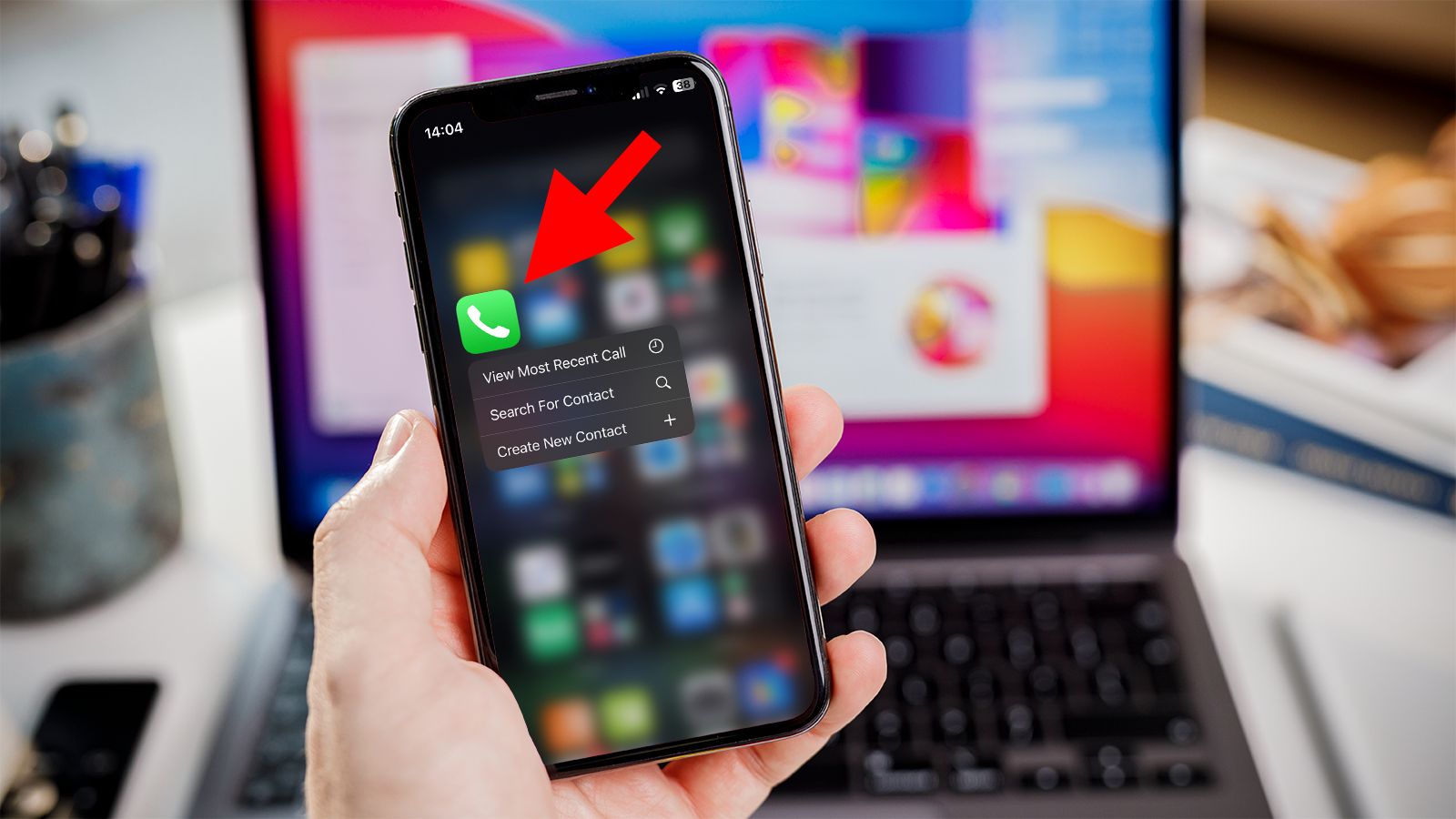
Как энтузиаст технологий, позвольте мне помочь вам решить эту простую задачу. Начните с поиска зеленого значка с изображением классической телефонной трубки на главном экране. Найдя его, осторожно коснитесь его, чтобы разблокировать возможности приложения «Телефон».
2.
Откройте раздел «Недавние» или «Контакты».
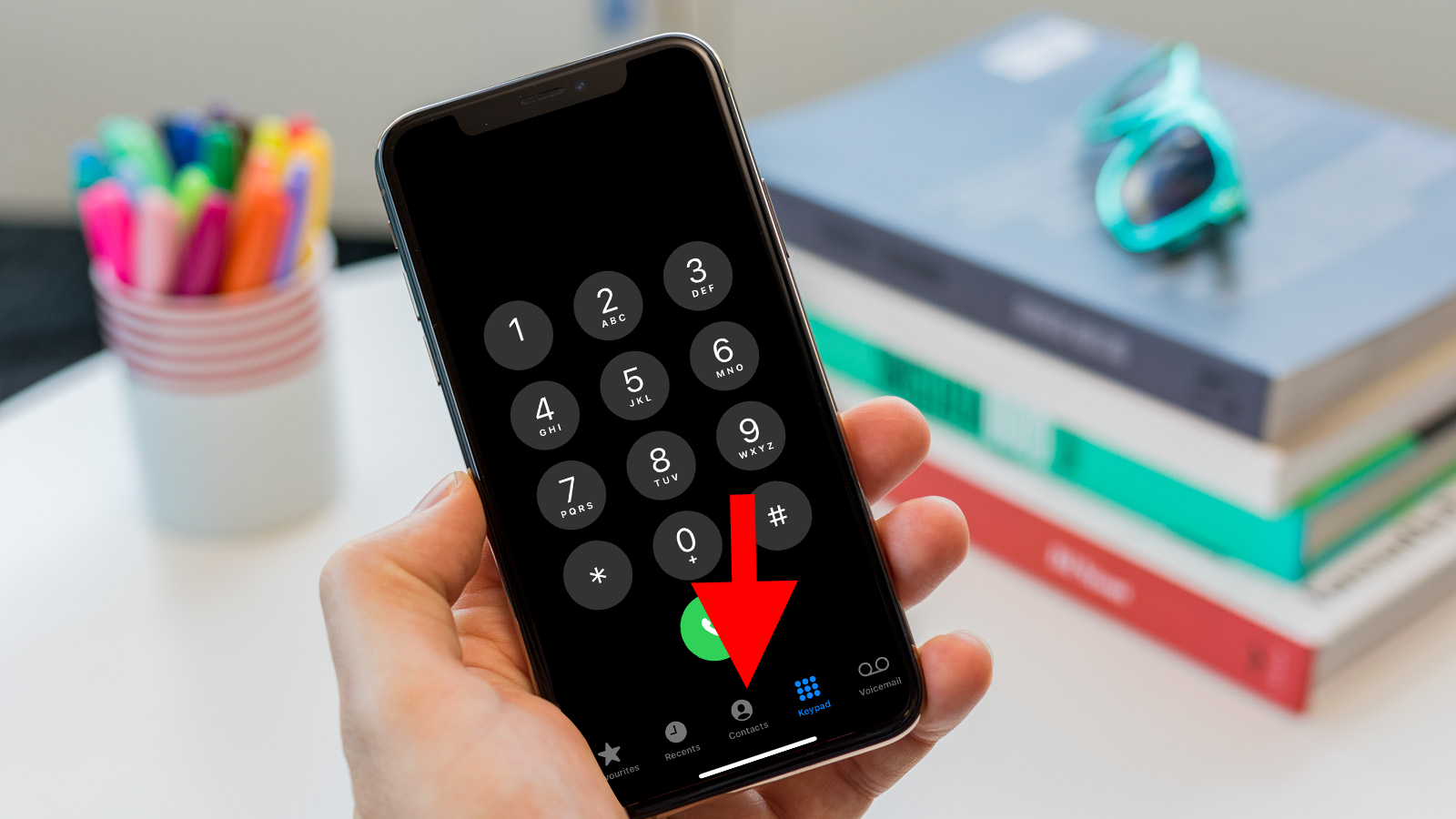
Когда вы находитесь в приложении «Телефон», внизу расположены вкладки. Если вам недавно звонил номер, который вы хотите заблокировать, выберите вкладку «Последние». Альтернативно, если номер сохранен в ваших контактах, выберите вкладку «Контакты».
3.
Найдите номер
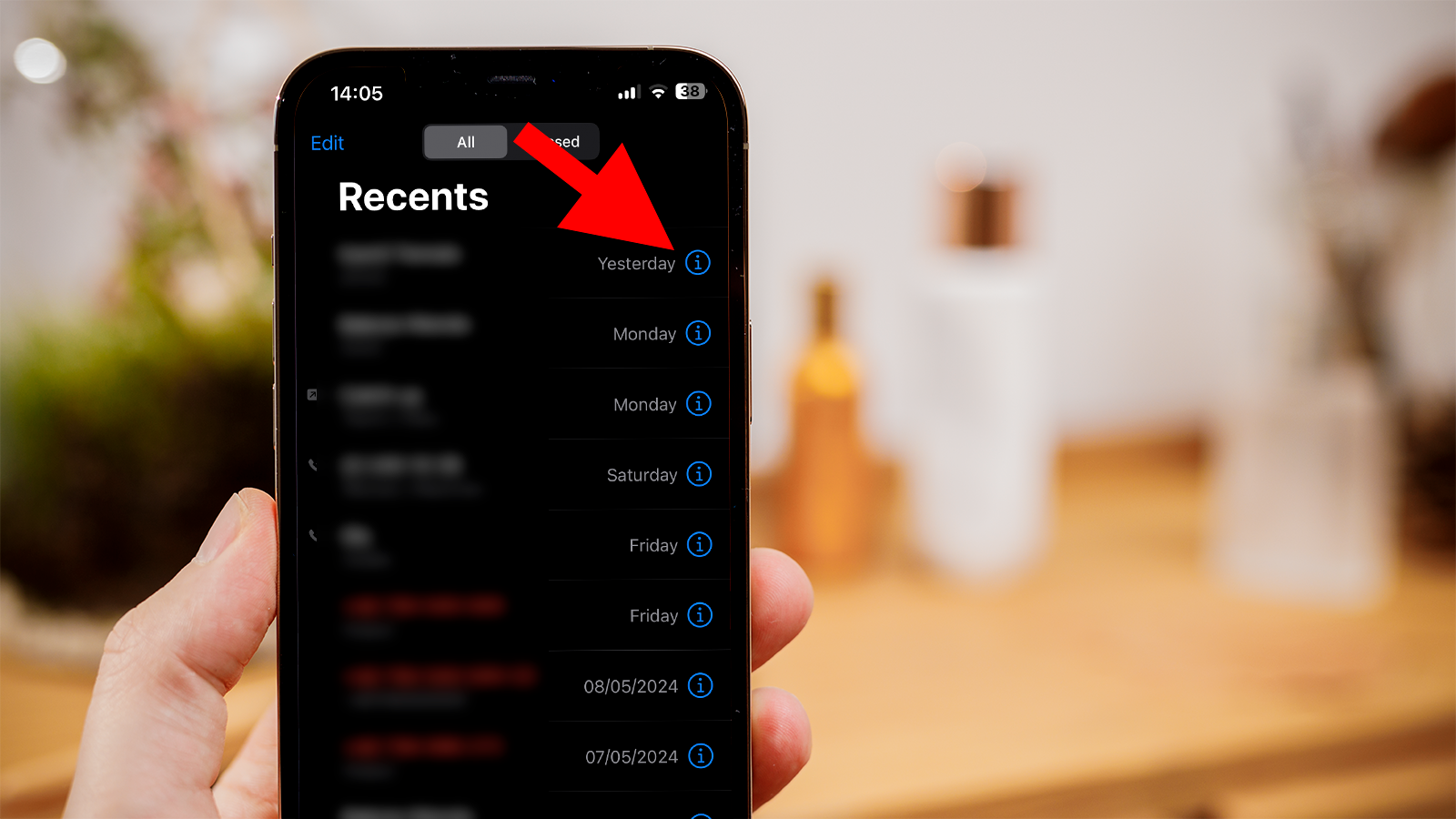
Просматривайте историю последних вызовов или контактов, пока не найдете номер телефона, который хотите заблокировать. После идентификации коснитесь небольшого символа «информация», который появится рядом с ним.
4.
Заблокировать номер
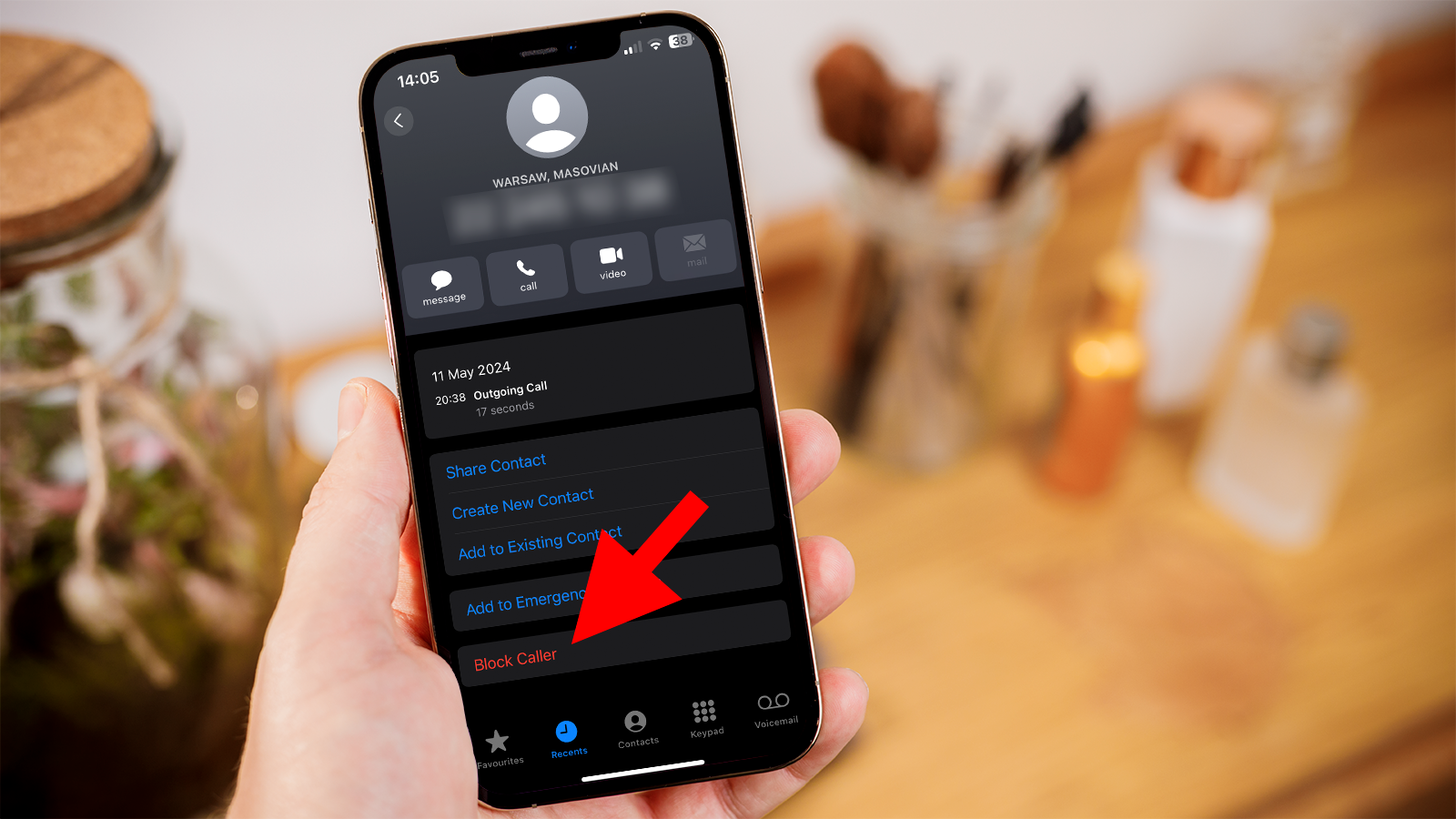
Теперь вы находитесь на экране сведений. Прокрутите вниз, пока не увидите «Заблокировать абонента», и нажмите на него.
5.
Подтвердите блокировку номера
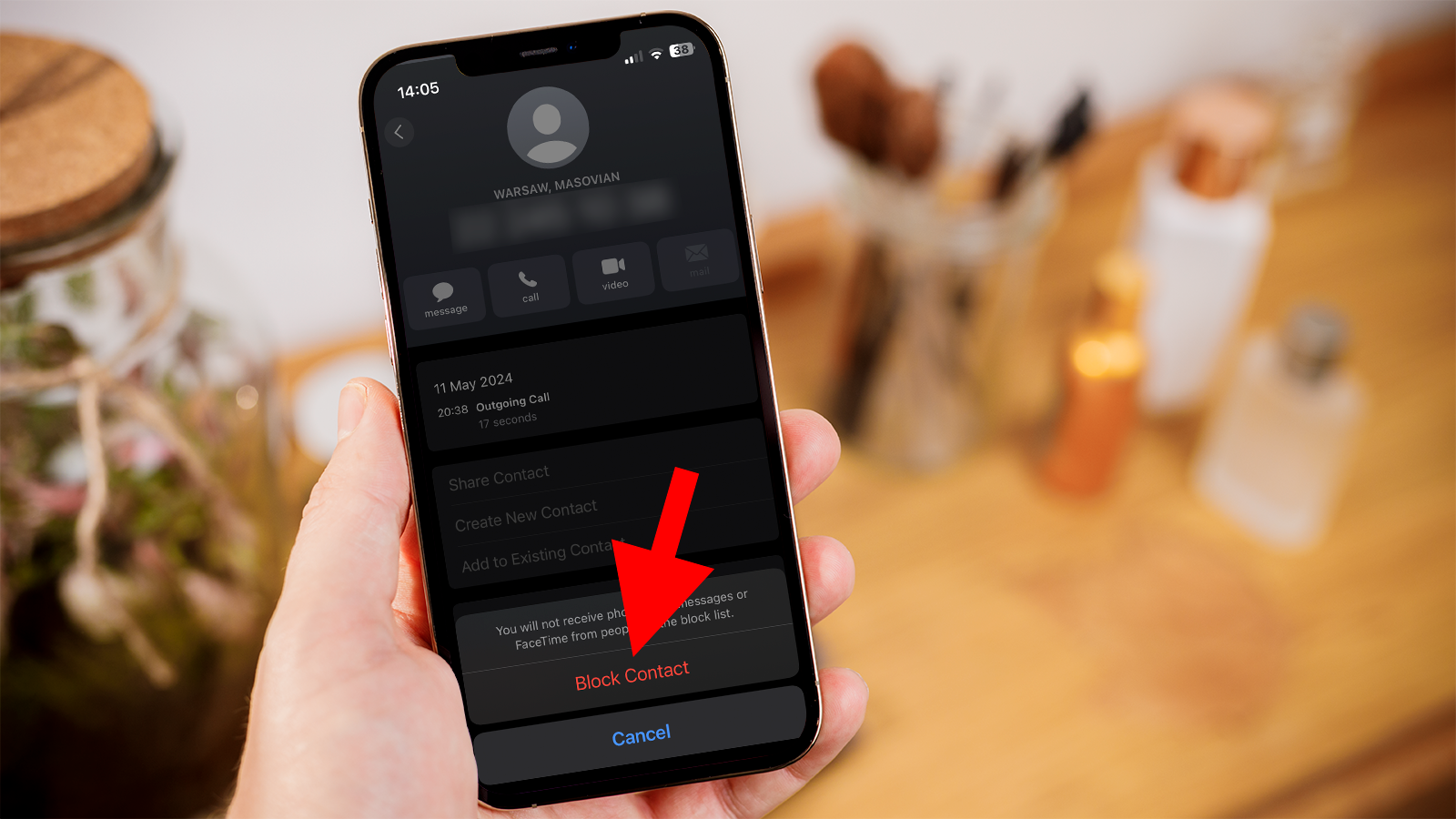
Вас спросят, уверены ли вы, что хотите заблокировать номер. Нажмите «Заблокировать контакт» для подтверждения.
Для подтверждения вы можете вернуться в меню «Настройки», затем выбрать «Телефон» и, наконец, проверить расположенный там список «Заблокированные контакты». Здесь вы найдете все номера телефонов, которые были заблокированы вами.
Если вы хотите, у вас есть возможность приложить дополнительные усилия и отфильтровать входящие вызовы с незнакомых номеров. Перейдите в «Настройки», затем «Телефон» и включите «Отключить звук неизвестных абонентов».
Если вам не удалось связаться со старым другом на его iPhone, возможно, стоит проверить, не заблокировал ли он ваши звонки или сообщения. Для тех, кто использует телефоны Android, пожалуйста, обратитесь к нашей статье, в которой подробно описывается, как заблокировать контакт.
Смотрите также
- Настоящая причина, по которой Ильза Фауст в исполнении Ребекки Фергюсон покинула сериал «Миссия невыполнима»
- Обзор Motorola Moto G75: много функций, но есть недостатки
- Что случилось с Джимом Стритом Алекса Рассела в сериале S.W.A.T. Седьмой сезон?
- Как смотреть фильмы «Загадки Ханны Свенсен» по порядку
- Обновление Frostpunk 2 добавляет прокрутку по краям, расширяет возможности Frostbreaking и многое другое
- Как актерский состав сериала «Бесстыдники» выглядит сегодня
- Объяснение полностью фронтальной обнаженной сцены «Дом дракона» Юэна Митчелла
- Объяснение концовки для всех нас, незнакомцев: что случилось с Гарри?
- Настоящая причина, по которой в Чикаго не будет трехстороннего кроссовера в сезоне 2023–2024 гг.
- Руководство по разблокировке требований в Firebreak от FBC
2024-06-12 13:06